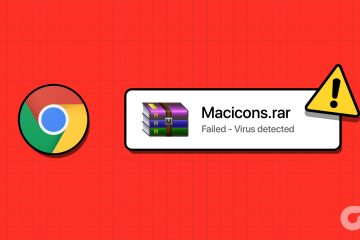Um die Langlebigkeit Ihres Geräts zu gewährleisten, empfiehlt Apple immer die Verwendung des richtigen Zubehörs mit Ihrem iPhone. So sehr, dass Ihr iPhone Ihnen sogar eine Warnung „Dieses Zubehör wird möglicherweise nicht unterstützt“ auswirft, wenn es anderes Zubehör vermutet. Aber spielt diese Warnung eine Rolle, und wenn ja, was können Sie dagegen tun? Wir zeigen Ihnen in diesem Artikel alles, was Sie wissen müssen.
Während USB-C im Jahr 2023 die Norm für Zubehör ist, hat Apple immer noch nicht vom proprietären Lightning-Kabel für das iPhone abgewichen. Wenn Sie also kein Original-Zubehör von Apple verwenden, können solche Probleme auftreten. Während Sie diesen Artikel lesen, lernen Sie, wie Sie mit diesem Fehler auf Ihrem iPhone umgehen können. Aber lassen Sie uns zuerst verstehen, warum diese Warnung überhaupt aufgetaucht ist.
Warum sagt mein iPhone „Dieses Zubehör wird möglicherweise nicht unterstützt“

Ihr iPhone kann diese Fehlermeldung aus mehreren Gründen anzeigen. Einige davon sind:
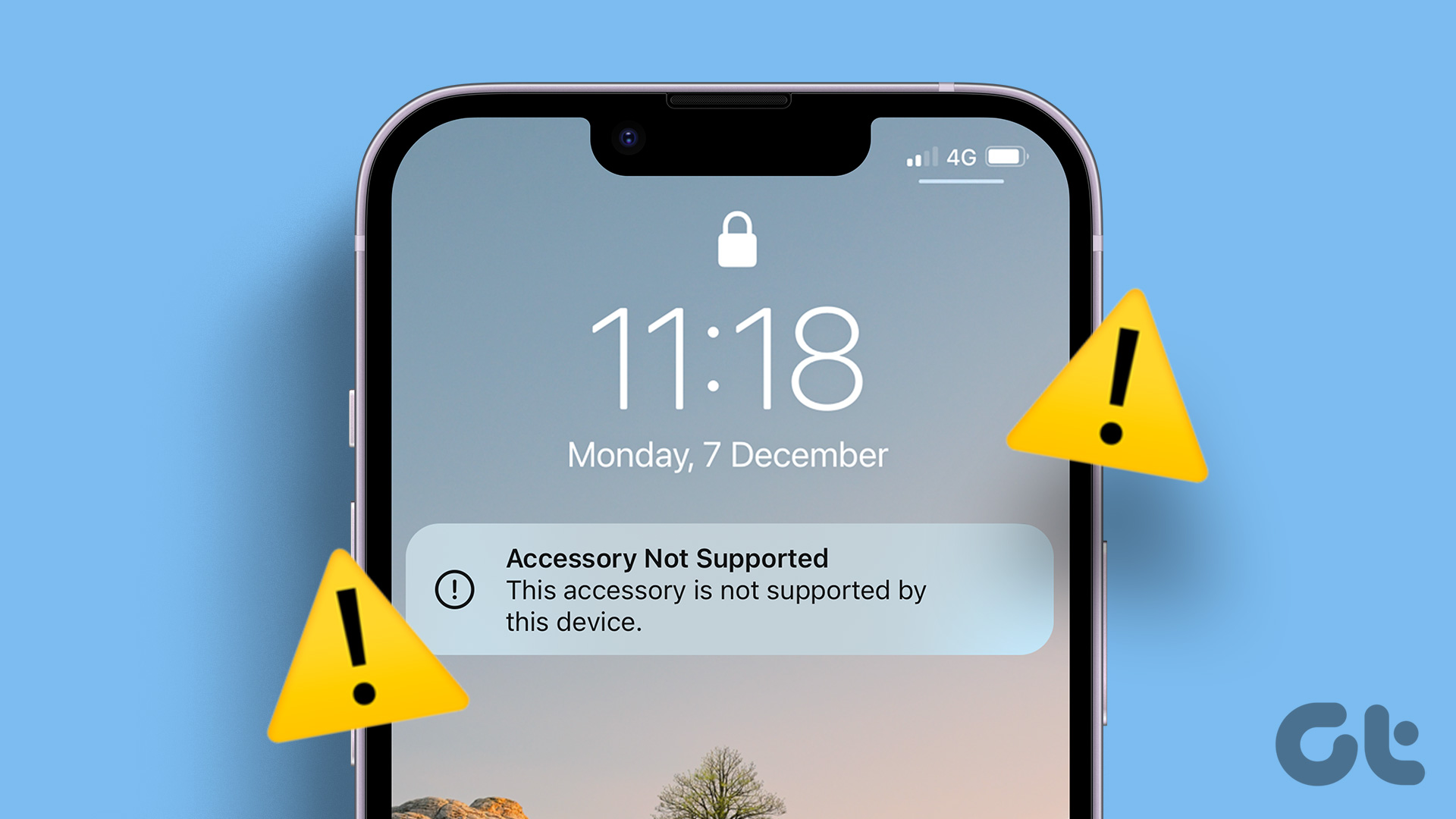 Sie verwenden auf Ihrem iPhone kein offizielles oder „Made for iPhone“-Zubehör. Ihr Zubehör ist defekt. Ihr iPhone ist nicht mit dem Zubehör kompatibel. Möglicherweise befindet sich etwas Flüssigkeit oder Staub auf Ihrem Zubehör, das ein Problem verursacht. Es könnte ein paar Probleme mit Ihrer Stromquelle geben. Ihr iPhone ist möglicherweise von einem Fehler in der iOS-Version betroffen, auf der es ausgeführt wird.
Sie verwenden auf Ihrem iPhone kein offizielles oder „Made for iPhone“-Zubehör. Ihr Zubehör ist defekt. Ihr iPhone ist nicht mit dem Zubehör kompatibel. Möglicherweise befindet sich etwas Flüssigkeit oder Staub auf Ihrem Zubehör, das ein Problem verursacht. Es könnte ein paar Probleme mit Ihrer Stromquelle geben. Ihr iPhone ist möglicherweise von einem Fehler in der iOS-Version betroffen, auf der es ausgeführt wird.
Im folgenden Abschnitt dieses Artikels gehen wir alle diese im Detail durch und stellen Ihnen einige erprobte Methoden zur Lösung des Problems vor.
10 Korrekturen für das iPhone-Zubehör Fehler „Nicht unterstützt“
Hier sind zehn Möglichkeiten zur Fehlersuche und Behebung des Problems. Beginnen wir mit der Überprüfung, ob das von Ihnen verwendete Zubehör echt ist oder nicht.
1. Überprüfen Sie, ob das Zubehör echt ist
Es gibt zwei Möglichkeiten, um zu überprüfen, ob Ihr Zubehör echt ist: Sie verwenden entweder ein offizielles Apple-Zubehör oder ein Zubehör eines Drittanbieters mit der Made for iPhone-Zertifizierung.
Apple hat eine Zertifizierung für echtes Zubehör von Drittanbietern, das für das iPhone erstellt wurde – sie tragen das MFi-Etikett (Made for iPhone). Überprüfen Sie auf der offiziellen Website Ihres Zubehörs, ob der Hersteller über die MFi-Zertifizierung verfügt, oder wenden Sie sich an ihn, um dies zu überprüfen.

Mit einem nicht-MFi-zertifiziertes Zubehör kann die Fehlermeldung „Dieses Zubehör wird auf diesem Gerät nicht unterstützt“ anzeigen.
2. Trennen und Stecken Sie das Zubehör
Wenn dieses Problem auftritt, obwohl Sie ein kompatibles und zertifiziertes Zubehör verwenden, trennen Sie es einfach und schließen Sie es wieder an Ihr iPhone an. Diese uralte Methode kann viele Fehler auf Ihren Geräten beheben und dies ist einer davon. Wenn Sie das Problem jedoch nicht beheben können, versuchen Sie, Ihr iPhone neu zu starten.
3. iPhone neu starten
Wenn Sie Ihr iPhone neu starten, werden alle Dienste und Vorgänge beendet und neu gestartet. Daher besteht die Möglichkeit, dass Softwarefehler bei diesem Vorgang gelöscht werden und bei einem erneuten Start nicht mehr auftauchen. So starten Sie Ihr iPhone neu.
Schritt 1: Schalten Sie zuerst Ihr Gerät aus.
Auf iPhone X und höher Halten Sie die Lautstärketaste und die Seitentaste gedrückt. Auf iPhone SE 2. oder 3. Generation, 7er und 8er Serie: Halten Sie die Seitentaste gedrückt. Auf dem iPhone SE der 1. Generation, 5s, 5c oder 5: Halten Sie die Einschalttaste oben gedrückt. 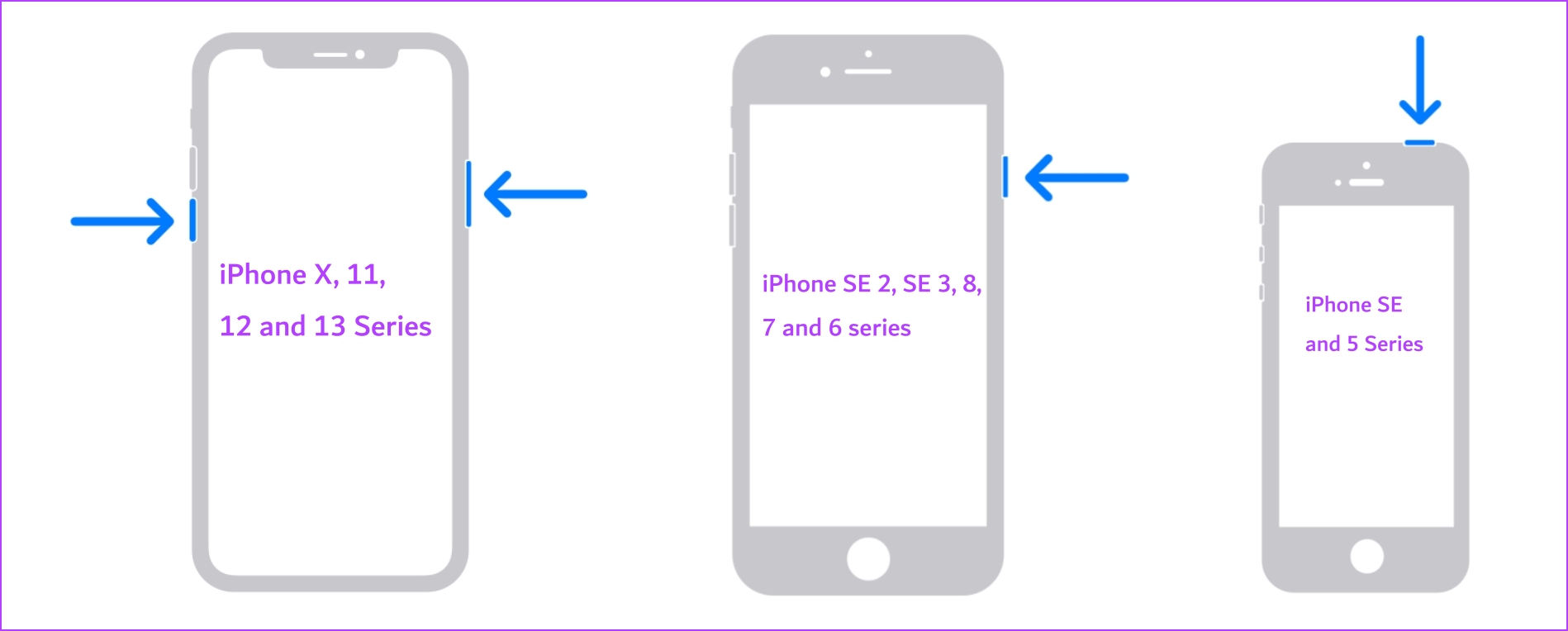
Schritt 2: Ziehen Sie jetzt den Ein-/Aus-Schieberegler, um das Gerät auszuschalten.
Schritt 3: Schalten Sie als Nächstes Ihr Gerät ein, indem Sie die Ein-/Aus-Taste gedrückt halten.
4. Reinigen Sie das Zubehör
Stellen Sie sicher, dass Sie Ihr Zubehör reinigen, insbesondere wenn Sie sichtbaren Schmutz oder Flüssigkeiten darauf sehen. Auch wenn Ihr iPhone wasser-und staubdicht ist, kann es dennoch Probleme geben, wenn Sie ein nicht sauberes Zubehör verwenden. Reinigen Sie es also und stellen Sie sicher, dass es trocken ist, bevor Sie es verwenden. Reinigen Sie außerdem den Ladeanschluss Ihres iPhones vorsichtig mit einer Zahnbürste oder einem Reinigungsset.
5. Überprüfen Sie die Stromquelle
Wenn diese Fehlermeldung beim Aufladen Ihres iPhones angezeigt wird, liegt möglicherweise ein Problem mit der Stromversorgung aus Ihrer Steckdose vor. Sie können versuchen, Ihr iPhone an einer anderen Wandsteckdose in Ihrem Haus aufzuladen. Wenn auch andere Geräte beim Aufladen ihrer Batterien auf ein Problem stoßen, ist es an der Zeit, Ihren Elektriker zur Überprüfung anzurufen.

6. Überprüfen Sie den Adapter
Wenn Sie diese Fehlermeldung sehen, während Sie ein Lightning-Kabel oder ein MagSafe-Ladegerät verwenden, können Sie den Adapter überprüfen, der dieses Zubehör mit Strom versorgt. Außerdem müssen Sie sicherstellen, dass der Adapter entweder von Apple hergestellt wurde oder die MFi-Zertifizierung trägt.

7. Ersetzen Sie das Zubehör
Seien wir ehrlich – egal, wie vorsichtig Sie mit der Technik umgehen und erwarten, dass Sie sie auch nach langer Zeit nicht ersetzen, sie altern schließlich und erfordern einen Ersatz. Insbesondere bei Kabeln und Zubehör ist es bei sichtbaren Schäden besser, das Zubehör auszutauschen und ein neues zu verwenden.
Ersetzen Sie daher Ihr Zubehör, wenn Sie solche Fehlermeldungen oder sichtbare physische Schäden sehen.
8. iPhone aktualisieren
Wenn viele Benutzer diesen Fehler auf ihren Geräten sehen, handelt es sich höchstwahrscheinlich um einen Fehler, der mit einem Software-Update behoben werden kann. Daher wird Apple ein neues iOS-Update für Ihr iPhone veröffentlichen. Stellen Sie daher sicher, dass Sie regelmäßig nach Updates suchen und die neueste Version verwenden.
Schritt 1: Öffnen Sie die Einstellungen-App.
Schritt 2: Tippen Sie auf Allgemein.

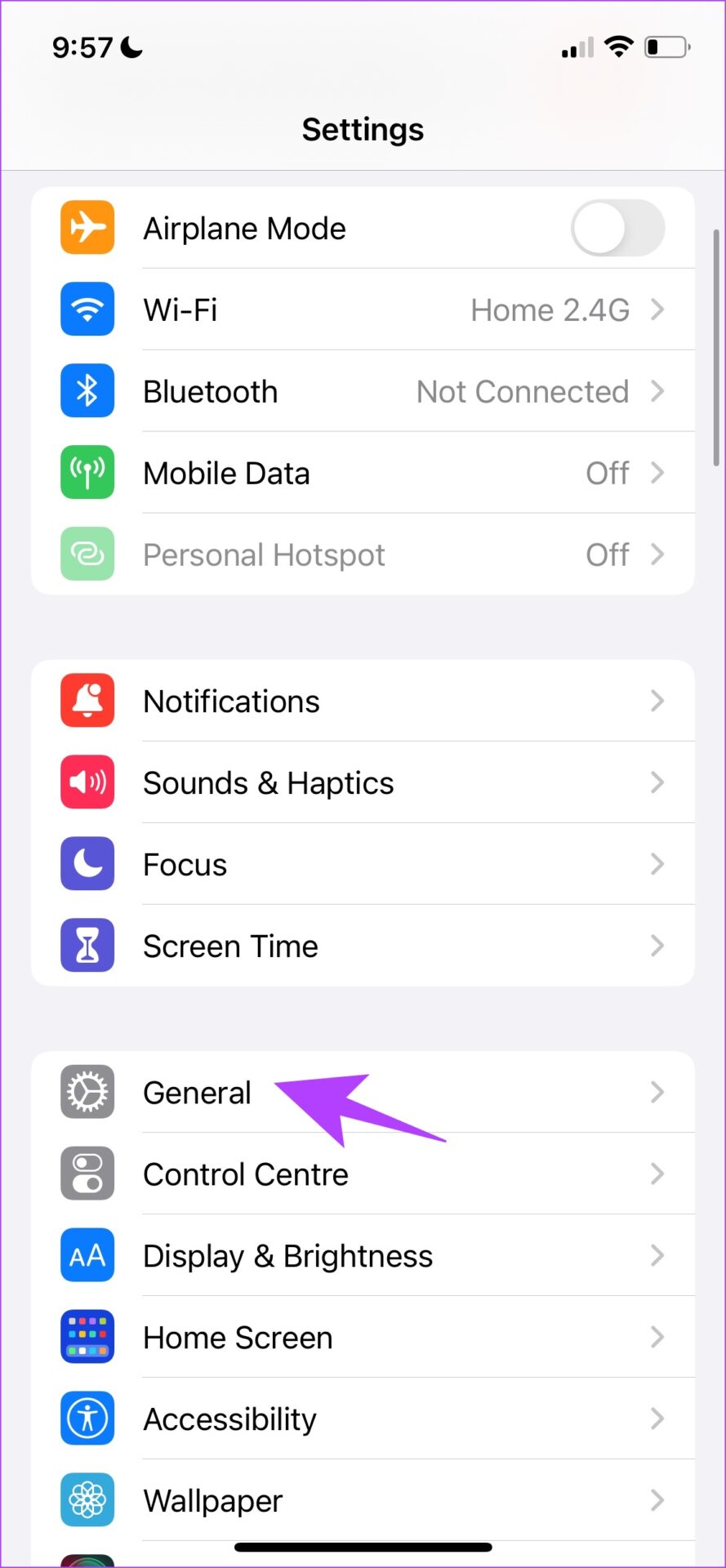
Schritt 3: Tippen Sie auf Softwareaktualisierung.
Schritt 4: Wenn Sie bereits das neueste Update verwenden, zeigt Ihr iPhone dies an. Wenn nicht, erhalten Sie eine Option zum Aktualisieren Ihres iPhones.
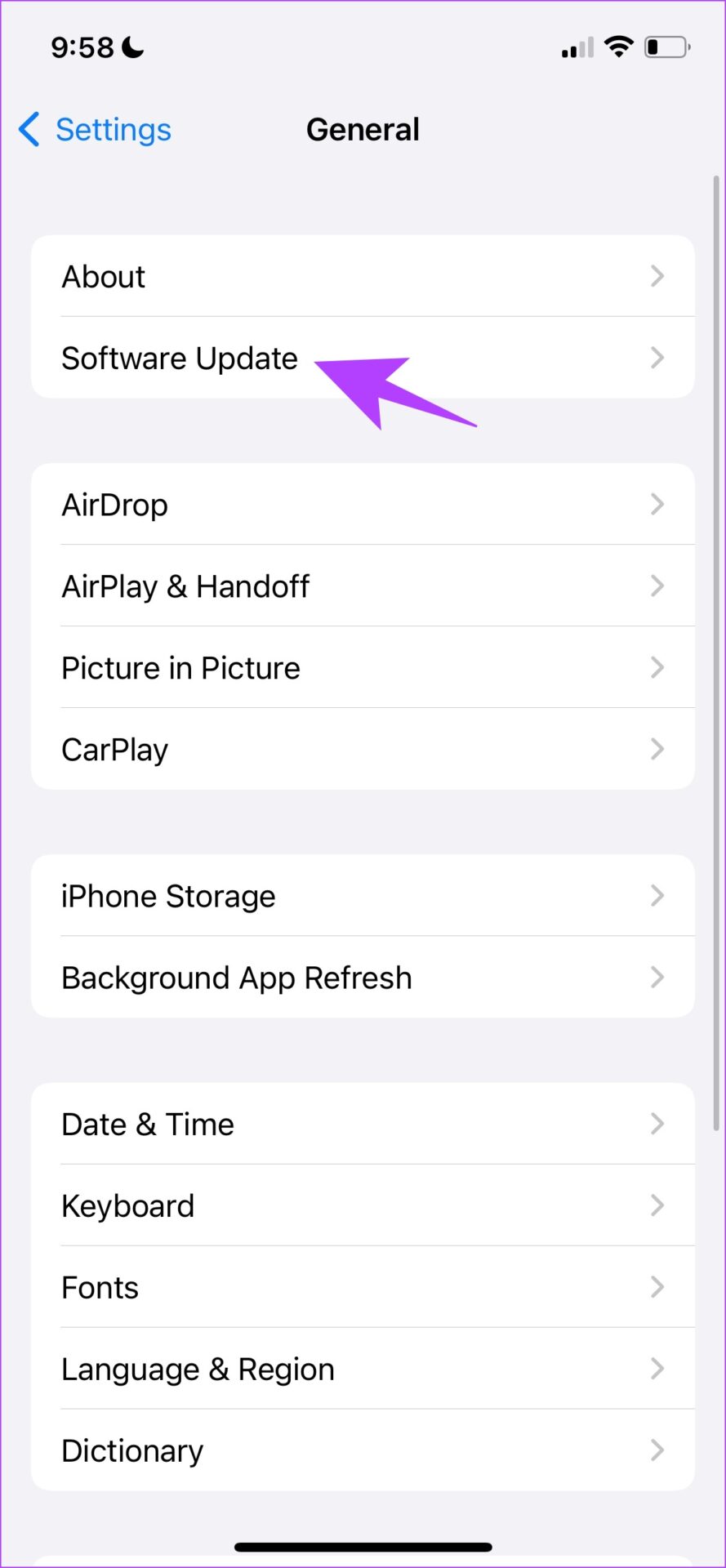
9. iPhone zurücksetzen
Wenn keine der oben genannten Methoden hilft, die Fehlermeldung auf Ihrem iPhone zu beseitigen, können Sie versuchen, es zurückzusetzen. Dies bedeutet, dass Ihr gesamter Standort, das Layout des Startbildschirms, die Datenschutzeinstellungen und mehr auf die Standardeinstellungen zurückgesetzt werden. So geht’s.
Schritt 1: Öffnen Sie die Einstellungen-App.
Schritt 2: Tippen Sie auf Allgemein.

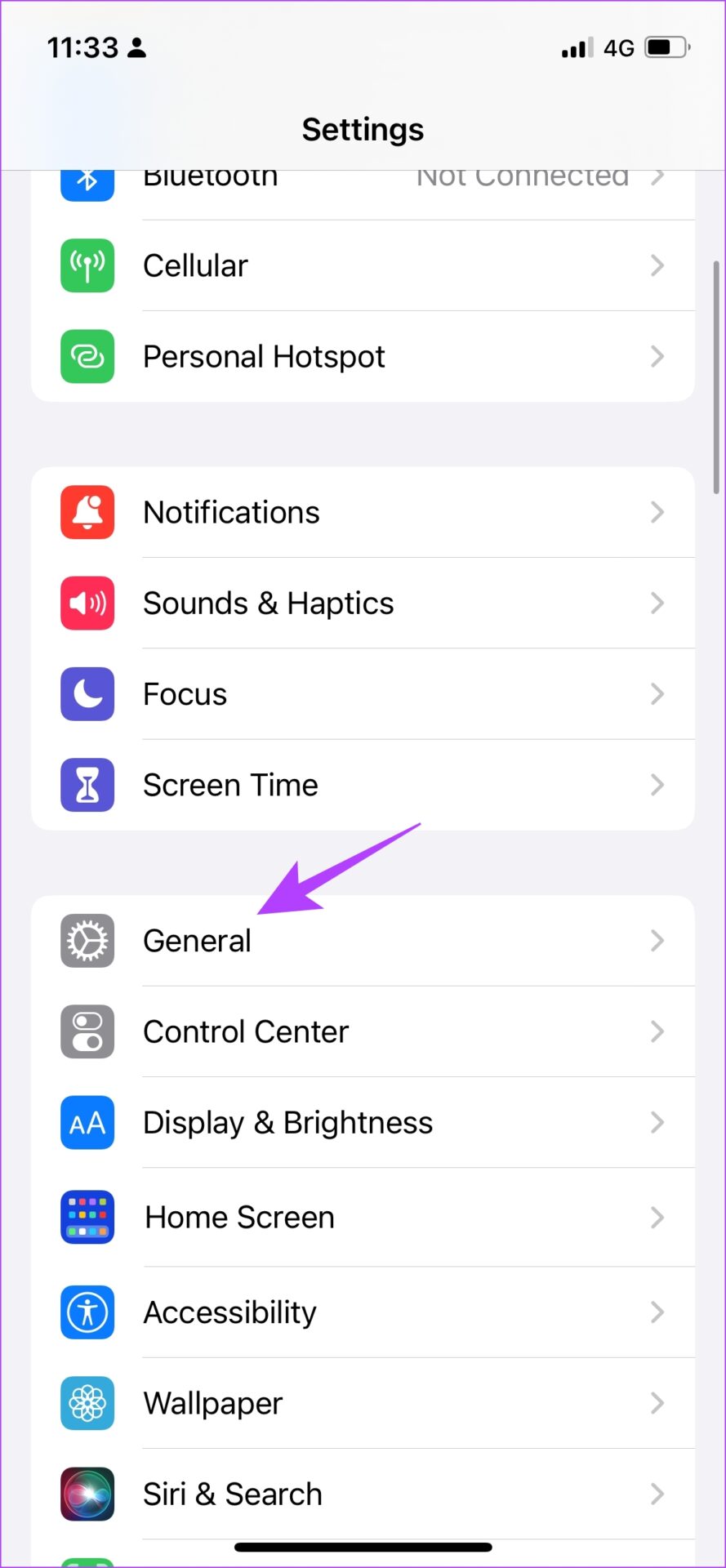
Schritt 3: Tippen Sie auf „iPhone übertragen oder zurücksetzen“.
Schritt 4: Tippen Sie auf Zurücksetzen.
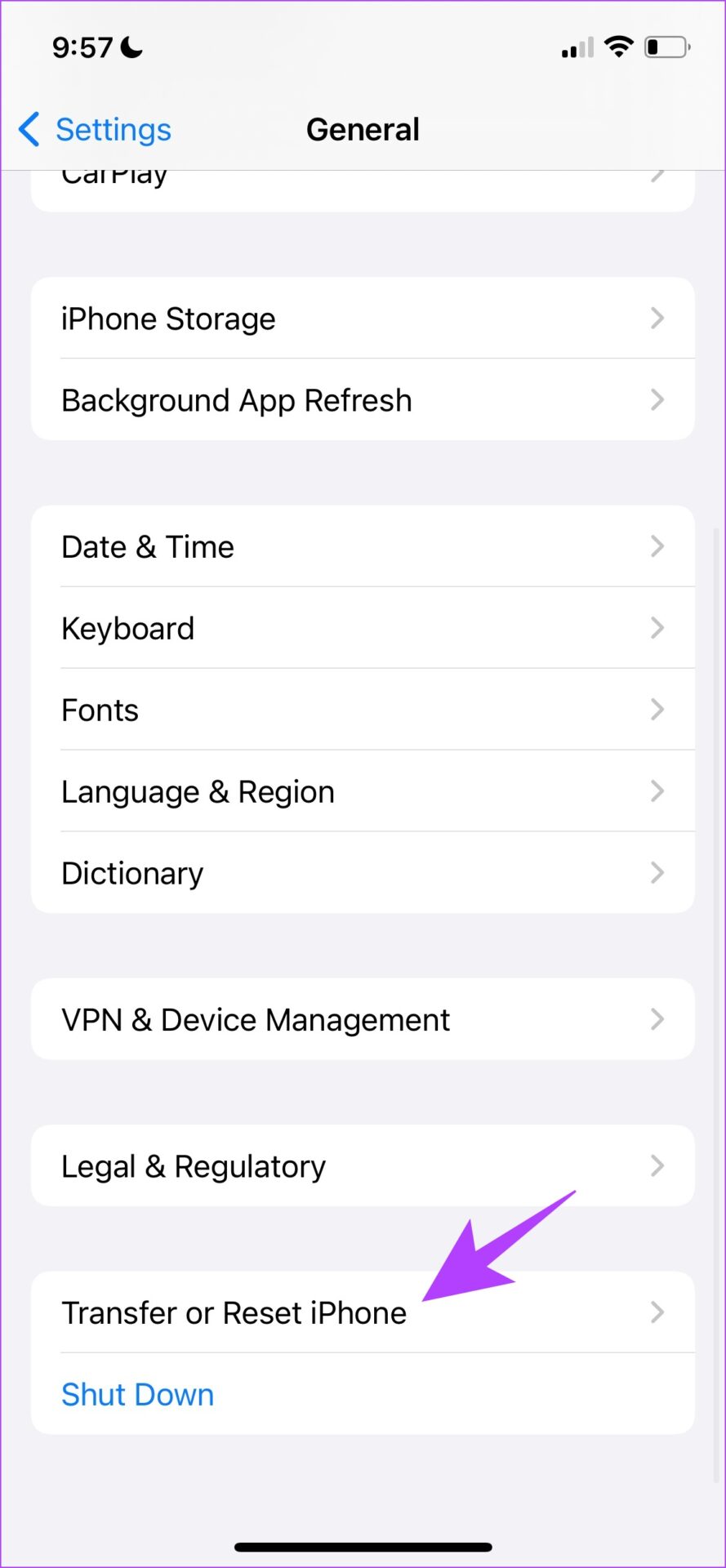
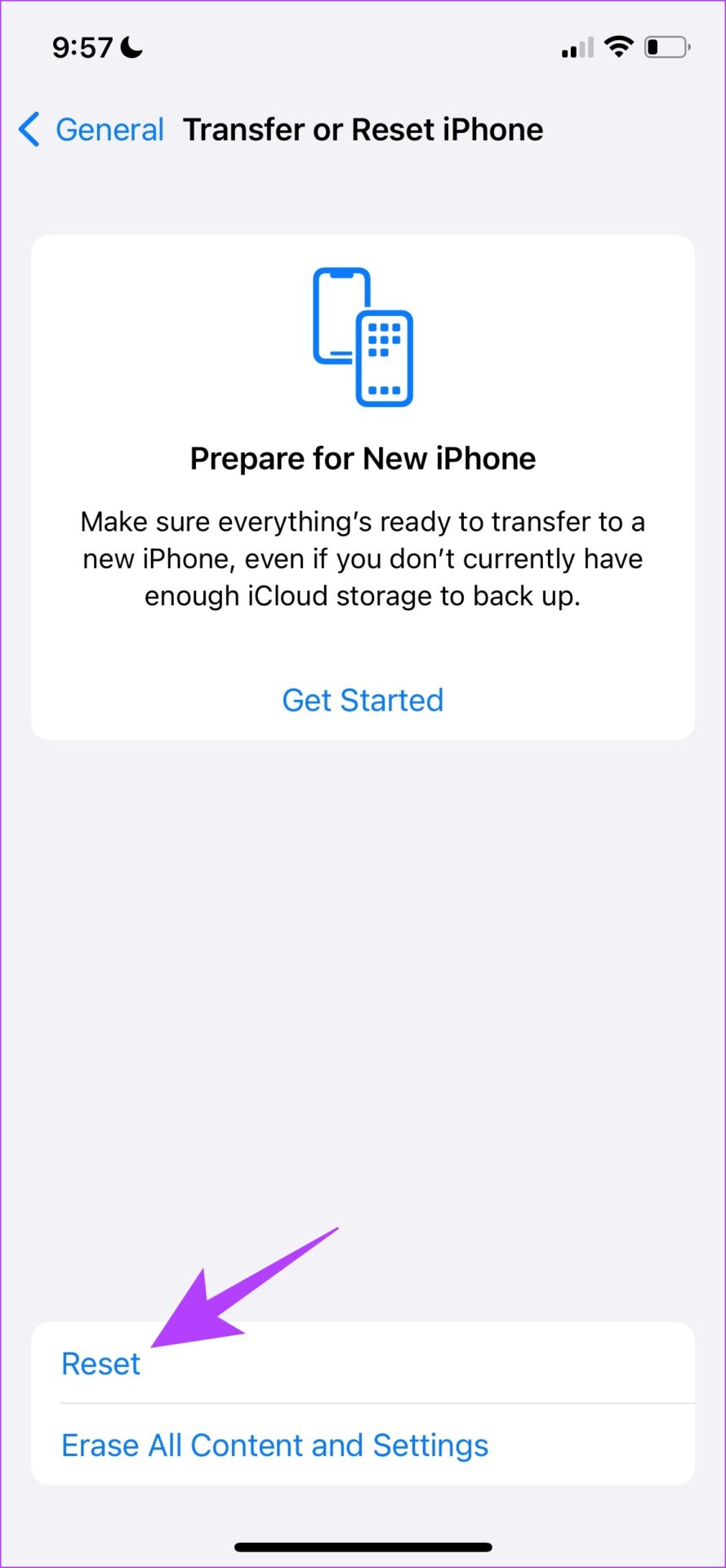
Schritt 5: Tippen Sie jetzt auf „Alle Einstellungen zurücksetzen“, um Ihr iPhone zurückzusetzen.
Hinweis: Geben Sie das Passwort ein, wenn Sie dazu aufgefordert werden, um es zu bestätigen.
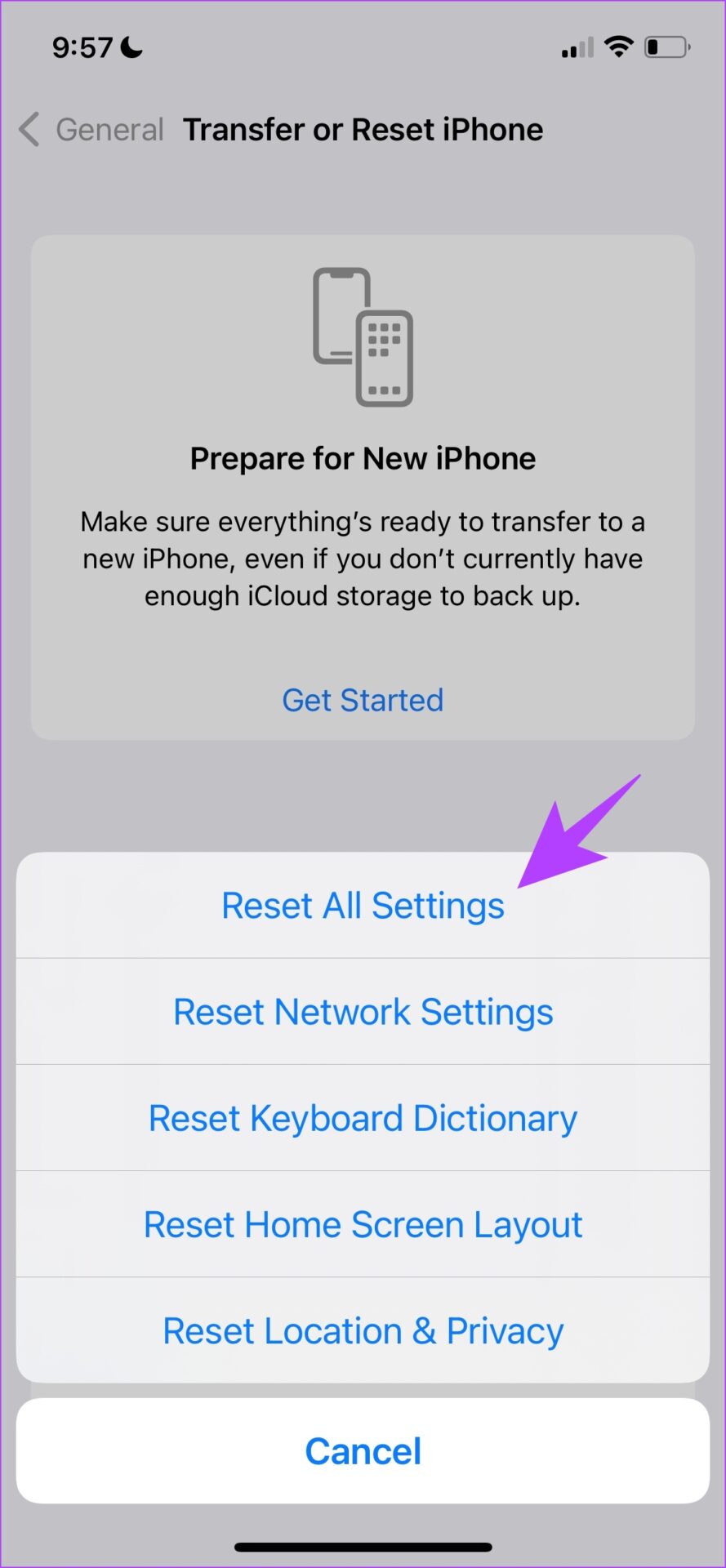
10. Wenden Sie sich an den Kundendienst
Wenn auf Ihrem iPhone immer noch die Meldung „Dieses Zubehör wird möglicherweise nicht unterstützt“ angezeigt wird und Sie es nicht beheben können, wenden Sie sich an den Kundendienst von Apple und den Hersteller des Zubehörs. Sie werden dir bestimmt weiterhelfen.
Wenn Sie außerdem feststellen, dass Ihr Gerät beschädigt wurde, geben Sie es zur Reparatur oder zum Austausch ein.
So können Sie mit dem Apple-Kundensupport beginnen.
Apple-Supportinformationen – landesspezifisch
Apple Repair – Starten Sie einen Reparaturdienst
Das ist alles, was Sie über das Reparieren wissen müssen die Fehlermeldung „Dieses Zubehör wird möglicherweise nicht unterstützt“ auf dem iPhone. Wenn Sie jedoch Fragen haben, sehen Sie sich den FAQ-Abschnitt unten an.
FAQs zu iPhone-Zubehör
1. Bietet MagSafe Schnellladung für iPhones?
Ja, MagSafe unterstützt Schnellladung mit 15 W.
2. Wird das iPhone auch bei Verwendung eines offiziellen Ladekabels heiß?
Ja, Ihr iPhone kann selbst unter normalen Bedingungen warm oder heiß werden. Wenn Sie jedoch etwas Übermäßiges bemerken, wenden Sie sich an den Kundendienst von Apple.
3. Ist Spigen MFi-zertifiziert?
Ja. Spigen verkauft MFi-zertifiziertes Zubehör für Ihr iPhone.
Zubehör auf dem iPhone ohne Störungen verwenden
Wir hoffen, dass dieser Artikel Ihnen geholfen hat, die Fehlermeldung zu beseitigen und Zubehör auf Ihrem iPhone ohne Probleme zu verwenden. Wir wünschen uns jedoch, dass Apple den Lightning-Anschluss bald ersetzt. Da alle unsere anderen Geräte über einen USB-C-Anschluss verfügen, können wir auch für unser iPhone eine Reihe gängiger Zubehörteile verwenden, und wenn dieser Tag kommt, wird das Leben viel einfacher!